L'app Voice Memos è un'app integrata che consente agli utenti Apple di registrare i propri audio per una riproduzione successiva. Questa app non ha limiti di tempo per la registrazione, a meno che lo spazio di archiviazione del dispositivo non sia esaurito. Quindi, puoi usarla per registrare lunghe riunioni, lezioni, conversazioni, brevi ispirazioni, idee, ecc. Tuttavia, potresti perdere queste registrazioni cruciali quando le modifichi o le ordini. In tal caso, puoi seguire questa guida per aiutarti recuperare memo vocali cancellati con 3 soluzioni fattibili.

- Parte 1. Come recuperare memo vocali cancellati entro 30 giorni
- Parte 2. Come recuperare memo vocali cancellati in 30 giorni
- Parte 3. Domande frequenti sul recupero di memo vocali su iPhone
Parte 1. Come recuperare memo vocali cancellati entro 30 giorni
Se elimini una o più registrazioni dall'app Memo vocali, puoi vedere che è presente una cartella Eliminati di recente sotto Tutte le registrazioni cartella. Puoi recuperare i memo vocali eliminati di recente qui entro 30 giorni predefiniti.
Passo 1 Apri l'app Memo vocali sul tuo iPhone. Se hai eliminato alcune registrazioni per non più di 30 giorni, puoi vedere a Recentemente eliminato cartella sotto il Tutte le registrazioni cartella sull'interfaccia principale.
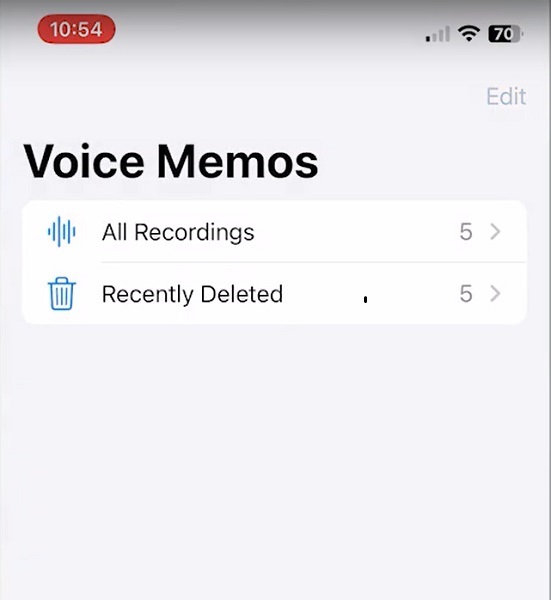
Passo 2 Tocca Recentemente eliminato per controllare le registrazioni che desideri recuperare.
Passo 3 Clicca su Modifica pulsante. Seleziona una o più registrazioni che desideri recuperare. C'è un Recupera tutto opzione da toccare quando si desidera recuperare tutti i memo vocali eliminati di recente. Dopo averne selezionato uno, tocca il Recuperare opzione in basso a sinistra.
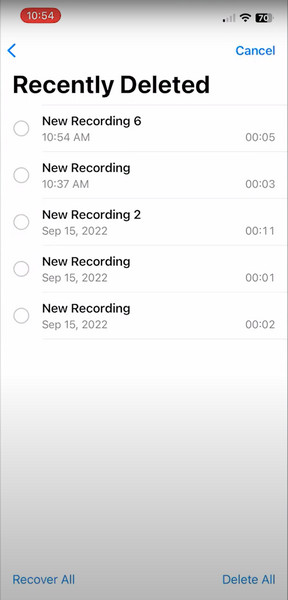
Parte 2. Come recuperare memo vocali cancellati in 30 giorni
1. Come recuperare memo vocali cancellati su iPhone senza backup
Se non hai eseguito in precedenza il backup dell'app Memo vocali con iCloud o iTunes, puoi utilizzare uno strumento professionale di recupero dati per iPhone: Apeaksoft iPhone Data Recovery. Questo software multifunzionale può aiutarti a recuperare memo vocali cancellati dai dispositivi iOS senza backup.

4,000,000+ Download
1. Recupera i memo vocali cancellati direttamente dal tuo iPhone anche senza un backup.
2. Supporta oltre 20 tipi di dati iOS, inclusi memo vocali, foto, musica, segnalibri Safari, ecc.
3. Consenti agli utenti di visualizzare in anteprima i dati eliminati prima di iniziare il ripristino.
4. Compatibile con l'ultima serie iPhone 16 con iOS 18.
Passo 1 Utilizza il pulsante di download sopra per scaricare questo strumento di recupero memo vocali sul tuo computer. Avviarlo e fare clic su Recupero Dati iPhone sull'interfaccia principale.

Passo 2 Per impostazione predefinita, selezioni il file Recupera dal dispositivo iOS nella parte superiore della barra degli strumenti di sinistra. Qui puoi utilizzare un cavo USB per collegare il tuo iPhone al computer. Per favore tocca Affidati ad sullo schermo del tuo iPhone quando viene visualizzato. Se il tuo iPhone non viene rilevato correttamente, puoi fare clic sul punto interrogativo per cercare possibili soluzioni.
Passo 3 Clicca su Avvio scansione pulsante dopo il rilevamento riuscito. Quindi, il programma inizierà la scansione di tutti i dati sul tuo iPhone.
Passo 4 Nella barra laterale di sinistra, puoi fare clic su Memo vocali opzione per visualizzare in anteprima tutti i memo vocali eliminati. Dopo aver selezionato tutti i memo vocali eliminati che desideri recuperare, fai clic su Recuperare nell'angolo destro e scegli una cartella di output per salvarli.

2. Come recuperare memo vocali cancellati con il backup iCloud
Se hai backup di Memo vocali utilizzando iCloud in anticipo, puoi provare a inizializzare il tuo iPhone e ripristinarlo dal backup di iCloud.
Passo 1 Vai su Impostazioni profilo > Informazionie scorri verso il basso fino a Trasferisci o ripristina iPhone. Toccalo e seleziona Cancella contenuto e impostazioni. Inserisci il passcode dello schermo o la password dell'ID Apple per seguire i passaggi visualizzati sullo schermo.

Passo 2 Configura il tuo iPhone e tocca Da iCloud Backup opzione quando si raggiunge il Trasferisci le tue app e i tuoi dati interfaccia. Quindi, devi inserire il tuo ID Apple e la relativa password per accedere a iCloud.
Passo 3 Controlla la data e la dimensione dei backup iCloud elencati e seleziona quello che contiene i memo vocali eliminati. Quindi, dovresti seguire le indicazioni sullo schermo e attendere il completamento del processo di configurazione.

Parte 3. Domande frequenti sul recupero di memo vocali su iPhone
Come modificare un memo vocale su un iPhone?
Vai all'app Memo vocali e tocca la registrazione che desideri modificare. Tocca il pulsante con tre punti nell'angolo in alto a destra > Modifica registrazione. Quindi, puoi iniziare a modificare la tua registrazione.
Come eliminare un memo vocale sul mio iPhone?
Se vuoi imparare come eliminare i memo vocali sul tuo iPhone per risparmiare spazio di archiviazione, puoi eliminare manualmente le registrazioni una per una oppure puoi fare affidamento su alcuni programmi di cancellazione file di terze parti.
Posso personalizzare il periodo di cancellazione dei miei memo vocali cancellati?
Sì, puoi personalizzare questa impostazione. Vai su Impostazioni, vai al Memo vocali app e toccala per selezionare l'app Cancella eliminato opzione. Ci sono cinque scelte tra cui selezionare, scegline una in base alle tue preferenze.
Conclusione
Ad essere onesti, l'app Memo vocali è uno strumento di acquisizione audio gratuito e facile da usare per gli utenti Apple. Con questa guida dettagliata, puoi imparare tre diversi metodi di recupero memo vocali eliminati di recente o ripristinare memo vocali cancellati con/senza backup.




